

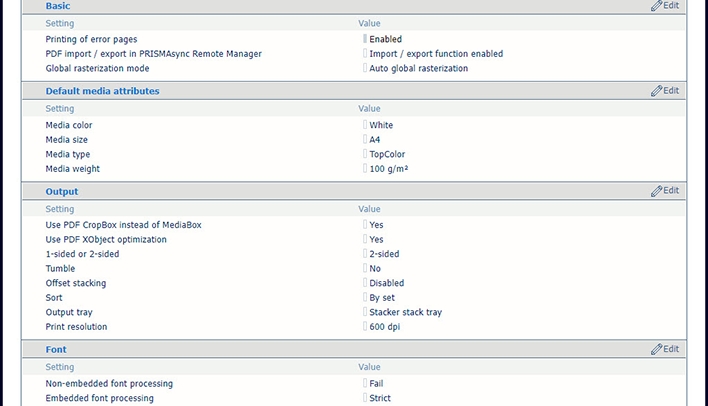 Параметры [PDF], используемые по умолчанию
Параметры [PDF], используемые по умолчаниюОткройте Settings Editor и перейдите в раздел: .
 Вкладки [PostScript], [PDF] и [PPML]
Вкладки [PostScript], [PDF] и [PPML] Нажмите [PostScript], [PPML] или [PDF].
В разделе [Базовые] используйте параметр [Печать страницы ошибок] , чтобы включить или выключить печать страниц ошибок.
 Параметр [Печать страницы ошибок]
Параметр [Печать страницы ошибок] В разделе [Базовые] используйте параметр [Тайм-аут задания] , чтобы определить тайм-аут заданий. Если время обработки задания PostScript превысит заданное значение, принтер, если он включен, печатает страницу ошибок.
 Параметр [Тайм-аут задания]
Параметр [Тайм-аут задания] В разделе [Базовые] используйте параметр [Тайм-аут страницы] , чтобы определить тайм-аут страницы. Если время обработки страницы PostScript превысит заданное значение, принтер, если он включен, печатает страницу ошибок.
 Параметр [Тайм-аут страницы]
Параметр [Тайм-аут страницы] Используйте параметр [Извлечение листов с помощью команды "setpagedevice"], чтобы определить, должен ли принтер выполнять строгую интерпретацию setpagedevice.
 Параметр [Извлечение листов с помощью команды "setpagedevice"]
Параметр [Извлечение листов с помощью команды "setpagedevice"] Используйте параметр [Импорт/экспорт PDF в PRISMAsync Remote Manager], чтобы разрешить импорт и экспорт файлов PDF в PRISMAsync Remote Manager. Благодаря этому пользователи PRISMAsync Remote Manager могут подготавливать файлы PDF к предварительной проверке, а также просматривать и редактировать их с помощью редактора PDF.
 Параметр [Импорт/экспорт PDF в PRISMAsync Remote Manager]
Параметр [Импорт/экспорт PDF в PRISMAsync Remote Manager] Изменить процесс сглаживания можно с помощью параметра [Глобальный режим растеризации].
Выберите [Автоматическая глобальная растеризация] для автоматического выбора алгоритма сглаживания (стандартное гибридное сглаживание или глобальная растеризация) в зависимости от сложности страницы.
Выберите [Принудительная глобальная растеризация], чтобы всегда использовать глобальную растеризацию.
В большинстве случаев стандартный алгоритм гибридного сглаживания выполняется быстро и качественно. Каждая область, в которой объекты перекрывают друг друга, сглаживается в ходе одной операции смешивания цветов. Однако стандартное гибридное сглаживание иногда может слишком интенсивно использовать память и приводить к сбою, например когда много объектов на странице расположены друг над другом. В таких случаях рекомендуется использовать глобальную растеризацию. В этом алгоритме используется смешивание цветов между пикселями.
 Параметр [Глобальный режим растеризации]
Параметр [Глобальный режим растеризации] В разделе [Атрибуты носителя по умолчанию] выполните следующие действия:
Примените параметр [Цвет печатного материала] , чтобы задать цвет носителя, используемого по умолчанию. Если название цвета введено на английском языке, в каталоге носителей автоматически будет отображаться образец цвета. Для других языков введите значение RGB для цвета.
Примените параметр [Размер печатного материала] , чтобы задать размер носителя, используемого по умолчанию.
Примените параметр [Тип печатного материала] , чтобы задать тип носителя, используемого по умолчанию.
Примените параметр [Плотность печатного материала] , чтобы задать плотность носителя, используемого по умолчанию.
В разделе [Вывод] используйте параметр [Использовать PDF CropBox вместо MediaBox], чтобы настроить применение PDF CropBox или PDF MediaBox. Параметр PDF MediaBox определяет размер носителя, используемого для печати.
 Параметр [Использовать PDF CropBox вместо MediaBox]
Параметр [Использовать PDF CropBox вместо MediaBox] В разделе [Вывод] используйте параметр [Использовать оптимизацию PDF XObject], чтобы задать способ обработки объектов XObject. Объекты XObject, например фоновые изображения, определяются в файле PDF только один раз.
[Авто]: объекты XObject заданий PDF/VT кэшируются.
[Включен ]: объекты XObject каждого задания PDF кэшируются.
[Выключен ]: объекты XObject повторно интерпретируются на каждой странице.
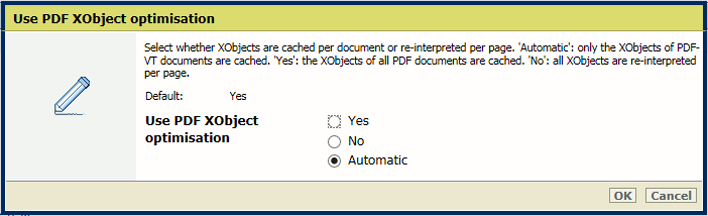 Параметр [1 сторона или 2 стороны]
Параметр [1 сторона или 2 стороны] В разделе [Вывод] используйте параметр [1 сторона или 2 стороны], чтобы указать, какая печать применяется для заданий — односторонняя или двусторонняя.
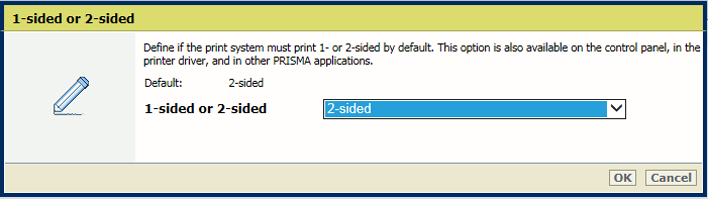 Параметр [1 сторона или 2 стороны]
Параметр [1 сторона или 2 стороны] В разделе [Вывод] используйте параметр [Перевернуть], чтобы задать переворот двухсторонних документов с переплетом на верхнем или нижнем краю. Переворот позволяет повернуть схему спуска полос на задней стороне на 180 градусов.
 Параметр [Перевернуть]
Параметр [Перевернуть] В разделе [Вывод] используйте параметр [Укладка со сдвигом], чтобы указать, как выполняется укладка — со сдвигом или без сдвига.
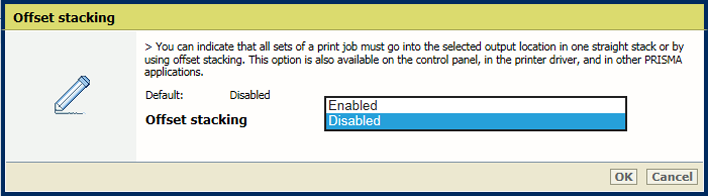 Параметр [Укладка со сдвигом]
Параметр [Укладка со сдвигом] В разделе [Вывод] используйте параметр [Сортировка], чтобы указать, как выполняется сортировка — по пакетам или по страницам.
 Параметр [Сортировка]
Параметр [Сортировка] В разделе [Вывод] используйте параметр [Выходной лоток], чтобы выбрать выходной лоток.
 Параметр [Выходной лоток]
Параметр [Выходной лоток] В разделе [Вывод] используйте параметр [Разрешение при печати] , чтобы задать разрешение печати.
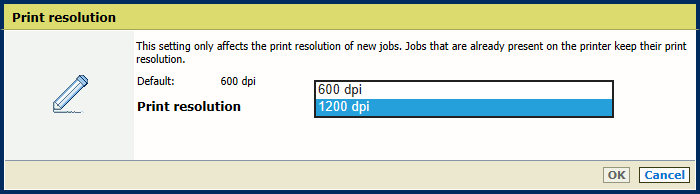 Разрешение печати
Разрешение печатиЕсли шрифты не встроены, то PRISMAsync пытается использовать шрифты, доступные на контроллере. Если нужный шрифт недоступен, есть два варианта.
Если выбрать [Эмулировать шрифт], шрифт эмулируется на основе метаданных файла.
Если выбрать [Ошибка], будет напечатана страница с ошибкой, информирующая об отсутствии шрифта. Для некоторых продуктов необходимо включить параметр [Печать страницы ошибок].
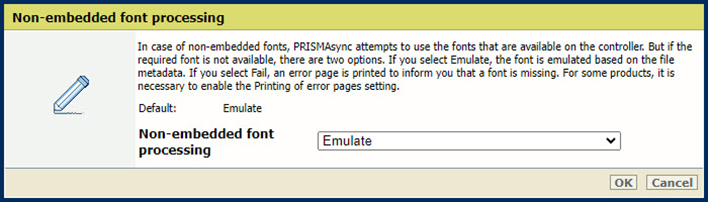 Параметр [Обработка невстроенных шрифтов]
Параметр [Обработка невстроенных шрифтов] Чтобы определить, как будут обрабатываться поврежденные встроенные шрифты, используйте параметр [Обработка встроенных шрифтов].
При обработке шрифтов [Строгая] поврежденный шрифт сразу отклоняется, а задание печати останавливается.
При обработке шрифтов [Максимально эффективная] выполняется попытка устранить проблемы с поврежденными шрифтами. Однако это может привести к проблемам с форматированием или появлению пробелов.
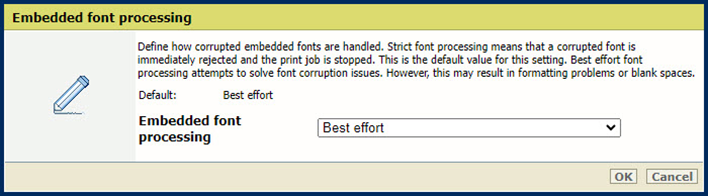 Параметр [Обработка встроенных шрифтов]
Параметр [Обработка встроенных шрифтов] Для применения изменений необходимо перезапустить систему. Перезапустить систему можно сразу или позже. Помните, что задержка перезапуска приводит к неточному предварительному просмотру заданий.